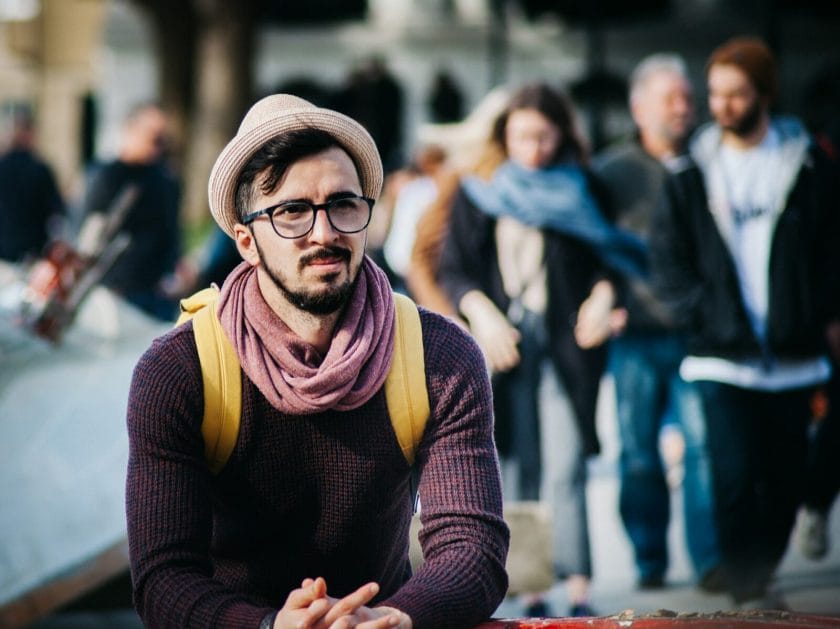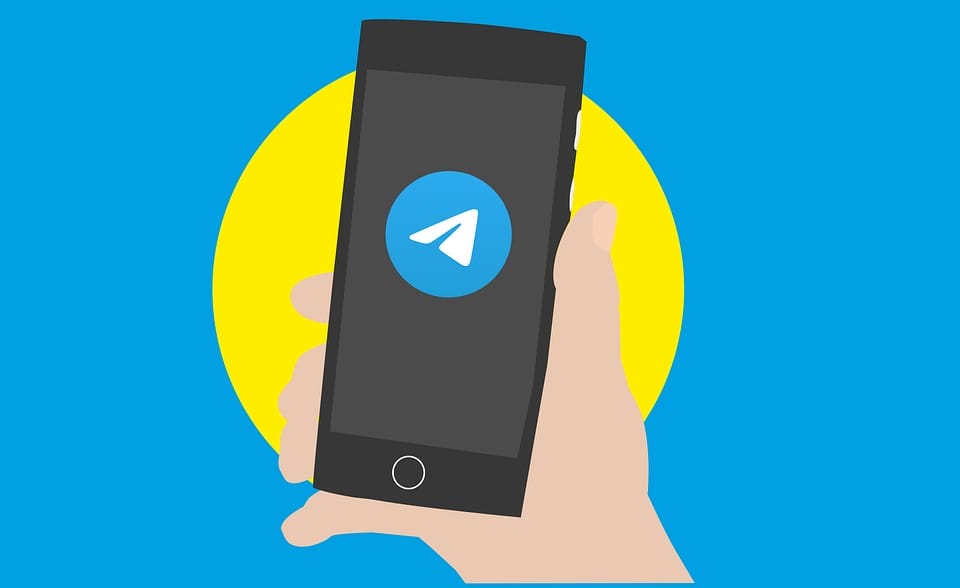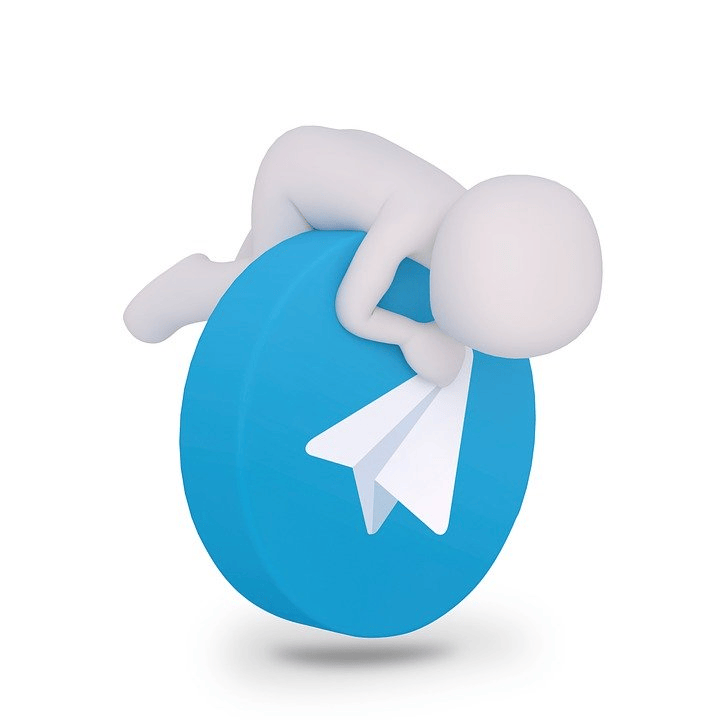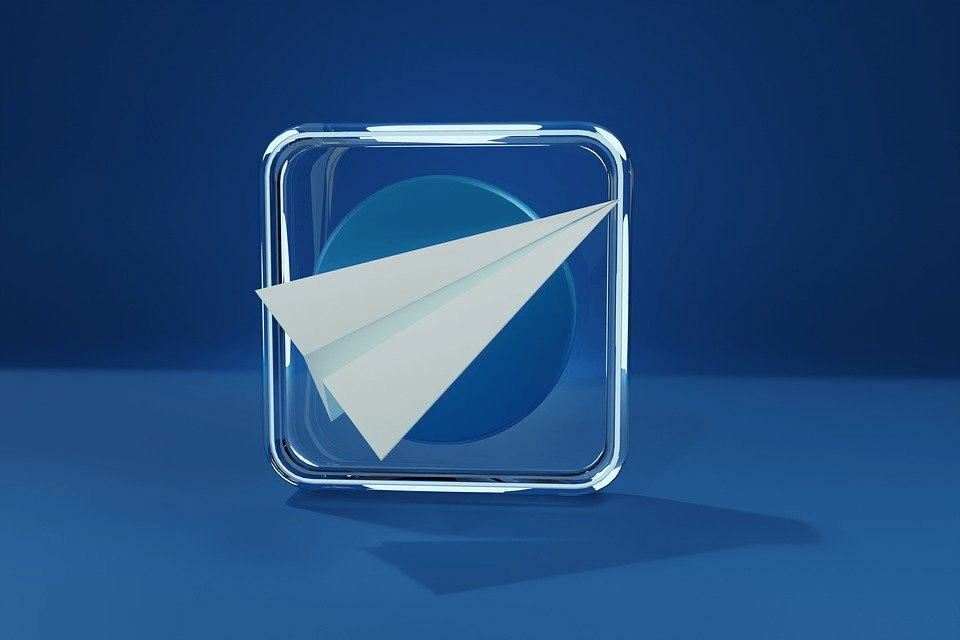Nu Telegram een van de populairste berichtenapps is geworden, vragen mensen zich af of ze het ook op hun pc kunnen gebruiken. Het antwoord is ja! Telegram kan zowel op de desktop als op de laptop van je computer worden gebruikt. Telegram heeft ook een webversie waarmee je de dienst via je webbrowser kunt gebruiken.
Author
-

Introducing Emon, the social media maestro at Galaxy Marketing. With a touch of magic and strategic prowess, Emon transforms brands into digital supernovas. In the vast galaxy of social media, Emon is your guide to interstellar success. 🌌🚀 #GalaxyMarketingPro

Handleiding voor het gebruik van Telegram op de PC
Telegram gebruiken op de PC is heel eenvoudig! Hier is een stap voor stap gids over hoe je Telegram op je PC kunt gebruiken:
Stap 1: Download en installeer de app
Om Telegram op je pc te gebruiken, moet je de Telegram Desktop app downloaden en installeren. Ga hiervoor naar de website van Telegram en klik op de knop “Download”. Zodra de download voltooid is, voer je het installatiebestand uit en volg je de instructies op het scherm om de app te installeren. Telegram is beschikbaar voor zowel Windows als Mac computers.
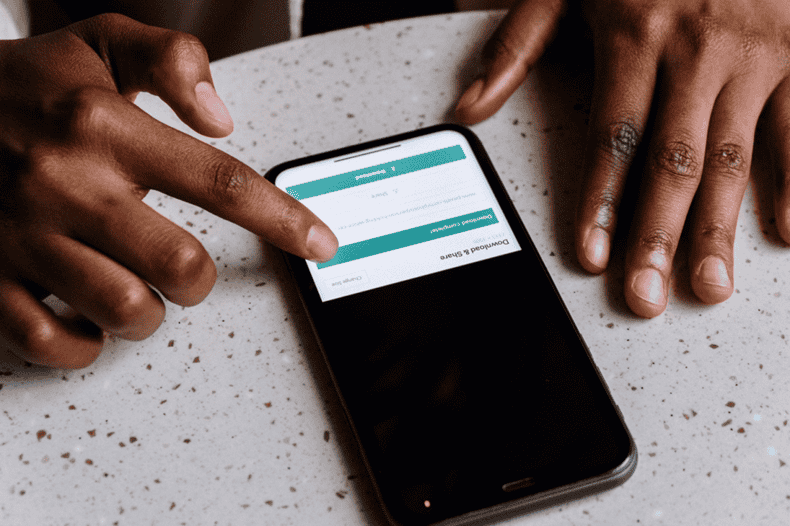
Stap 2: Log in met je account
Nadat je de app hebt geïnstalleerd, laad je hem en meld je je aan met je Telegram-account. Als je geen Telegram-account hebt, kun je er een aanmaken door je telefoonnummer in te voeren. Zorg ervoor dat je voor je telefoonnummer de landcode gebruikt (bijvoorbeeld +1 voor de Verenigde Staten). Hierdoor kan Telegram je een verificatiecode sturen via SMS. Zodra je de verificatiecode hebt ingevoerd, kun je je account aanmaken en Telegram gaan gebruiken.
Stap 3: Begin met chatten!
Zodra je je hebt aangemeld, zie je een lijst met al je Telegram-contacten. Om met iemand te gaan chatten, klik je gewoon op zijn naam, en een chatvenster wordt geopend. Je kunt ook groepschats maken door op de knop “Nieuwe groep” te klikken. Dit is een geweldige manier om in contact te blijven met familie en vrienden.
Zo eenvoudig is dat! Nu weet je hoe je Telegram op je pc kunt gebruiken. Zorg ervoor dat je de nieuwste versie van de app downloadt om van alle nieuwe functies en updates te genieten.

Is het gebruik van Telegram op de PC veilig?
Ja, het gebruik van Telegram op je pc is veilig. Telegram is een veilige berichtenapp die nu door miljoenen mensen over de hele wereld wordt gebruikt. Het biedt enkele van de beste functies die de veiligheid van je gegevens en privacy waarborgen.
Hier volgt een overzicht van enkele van de functies die Telegram tot een veilige app maken om te gebruiken:
End-to-End versleuteling
Deze functie zorgt ervoor dat je berichten versleuteld zijn en alleen gelezen kunnen worden door de persoon aan wie je ze stuurt. Dit betekent dat zelfs Telegram je berichten niet kan lezen. De end-to-end versleuteling is optioneel en kan worden ingeschakeld in het instellingenmenu. Dus als je extra beveiliging wilt, kun je deze functie inschakelen.
Secret Chats
Verificatie in twee stappen
Dit is een optionele beveiligingsfunctie die een extra beschermingslaag toevoegt aan je account. Met tweestapsverificatie moet je een code invoeren die naar je telefoon wordt gestuurd om in te kunnen loggen. Deze code wordt gegenereerd door een app zoals Google Authenticator. Dus zelfs als iemand je wachtwoord kent, zal hij of zij niet kunnen inloggen zonder de code.
Wachtwoordvergrendeling
Een wachtwoordvergrendeling is een andere geweldige manier om je berichten veilig te houden. Met de functie wachtwoordvergrendeling kun je een 4-cijferige wachtwoordcode instellen die nodig is om de app te openen. Dit betekent dat zelfs als iemand je telefoon heeft, hij niet bij je berichten kan, tenzij hij de wachtwoordcode kent. Er is ook de optie om een vingerafdrukvergrendeling in te stellen als je telefoon dat ondersteunt.
Cloud Back-up
Telegram biedt ook een cloudback-up voor al je berichten en media. Dit betekent dat van je gegevens een back-up wordt gemaakt op de servers van Telegram. Ga hiervoor gewoon naar het instellingenmenu en schakel cloud back-up in. Je kunt ook kiezen hoe vaak je wilt dat er een back-up van je gegevens wordt gemaakt.
Dus zelfs als je je telefoon verliest of de app verwijdert, heb je nog steeds toegang tot je gegevens. Dit is een geweldige manier om je gegevens veilig te houden. Je hebt toegang tot al deze functies, zelfs terwijl je Telegram op je pc gebruikt. Dit betekent dat je kunt genieten van hetzelfde hoge niveau van beveiliging en privacy, zelfs terwijl je de app op je computer gebruikt.
Dit zijn slechts enkele van de functies die Telegram tot een veilige app maken om te gebruiken. Als je dus op zoek bent naar een berichten-app die grote veiligheid biedt, dan is Telegram de perfecte keuze voor jou.
Bottom line
Net als elke andere berichtenapp is Telegram ook toegankelijk op een pc. Dus het maakt niet uit of je Windows, Mac of Linux gebruikt, je kunt Telegram nog steeds op je computer gebruiken. Zorg er alleen voor dat je de juiste versie van de app voor jouw besturingssysteem downloadt.
Zo kun je genieten van alle functies en updates die Telegram te bieden heeft. Je kunt erop vertrouwen dat je gegevens en privacy goed beschermd zijn tijdens het gebruik van de app. Zorg ervoor dat je de end-to-end encryptie en tweestapsverificatie inschakelt voor extra veiligheid.
Wil je je aanhang op Instagram vergroten? Kijk dan zeker eens op onze website.
Author
-

Introducing Emon, the social media maestro at Galaxy Marketing. With a touch of magic and strategic prowess, Emon transforms brands into digital supernovas. In the vast galaxy of social media, Emon is your guide to interstellar success. 🌌🚀 #GalaxyMarketingPro